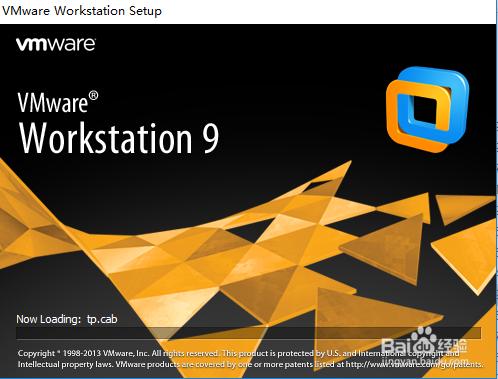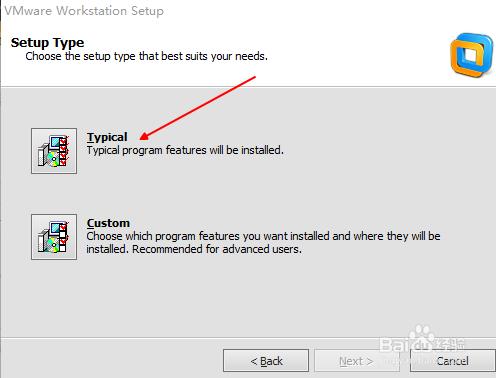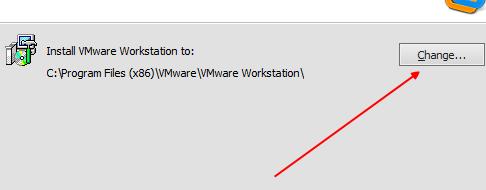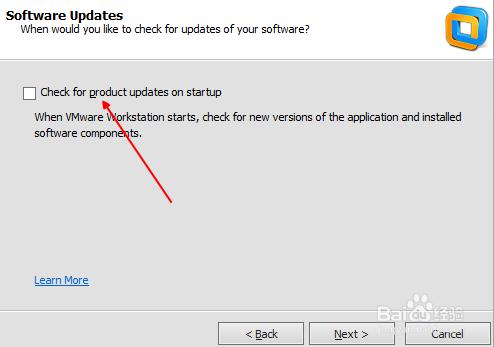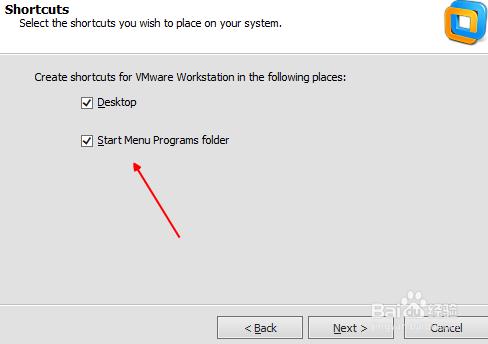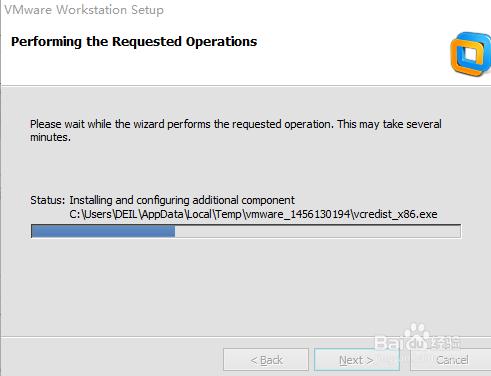掙扎之後小編終於將系統升級到了win10系統,現在開始安裝自己的學習軟體,其中一項就是虛擬機器的安裝,將教程分享給大家,希望對新手玩家有所幫助。
方法/步驟
開啟下載好的安裝包,進入讀條介面,等待載入
模式選擇介面,選擇【typical】
在安裝路徑處預設的為C盤選擇【change】,將安裝目錄放到C盤以外,然後點選下一步
進入版本更新設定處,將勾取消,然後點選下一步
Help improve VMware幫忙改進產品,取消勾選,然後點選下一步
圖中兩項分別為桌面快捷方式,開始選單預設勾選即可
設定完成,進入安裝介面,等待二十分鐘即可安裝完成。